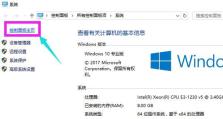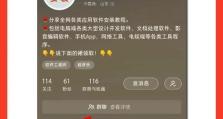技嘉主板u盘刷BIOS教程(轻松实现BIOS升级,提升电脑性能)
作为电脑硬件的核心部件之一,主板的正常工作对整个系统稳定性和性能起着至关重要的作用。为了保持主板的高效运转,我们时常需要进行BIOS的升级。而技嘉主板提供了一种方便快捷的方法——通过U盘刷写BIOS。接下来,本文将为大家详细介绍以技嘉主板U盘刷BIOS的操作方法,帮助您轻松提升电脑性能。
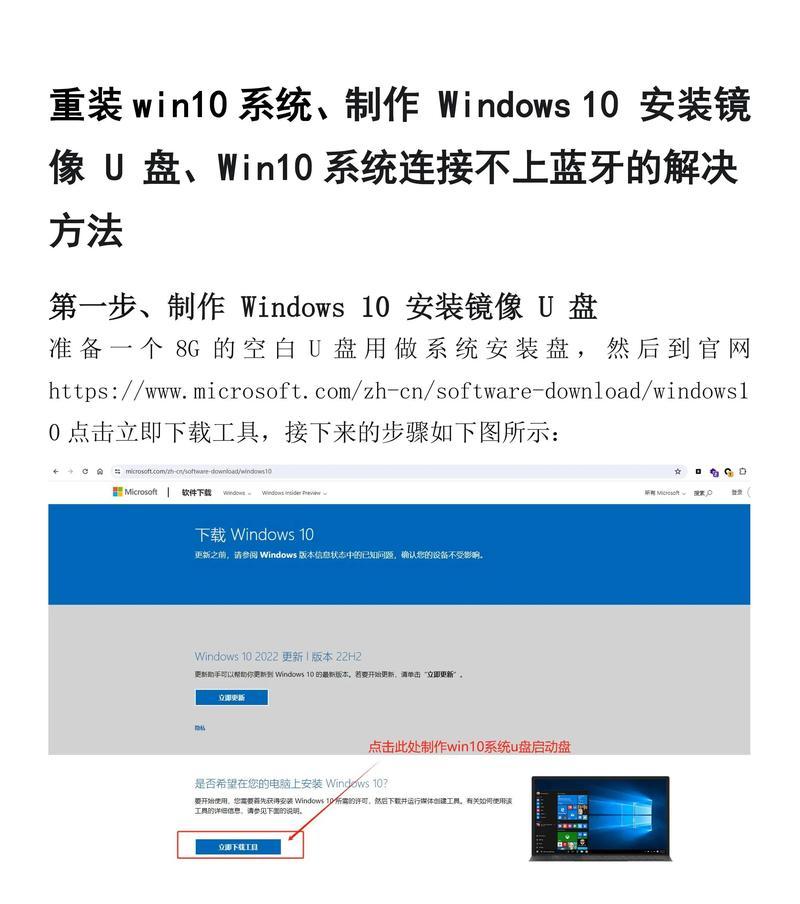
一:准备工作
在开始刷写BIOS之前,确保您已经准备好以下物品:一台装有技嘉主板的电脑、一根可正常使用的U盘、已下载好的最新版BIOS固件。
二:下载最新版BIOS固件
打开技嘉官方网站,在支持页面中找到对应型号的主板,并下载最新版的BIOS固件到您的电脑中。

三:格式化U盘
将准备好的U盘插入电脑,打开“我的电脑”,右键点击U盘图标,并选择“格式化”选项。在弹出的对话框中选择“FAT32”文件系统,并勾选“快速格式化”选项,最后点击“开始”按钮进行格式化。
四:解压BIOS固件
双击下载好的BIOS固件文件,将其解压到一个易于访问的文件夹中。
五:将BIOS固件文件复制到U盘
打开BIOS固件文件所在的文件夹,选择其中的BIOS固件文件,按住Ctrl键并同时点击鼠标右键,在弹出的菜单中选择“复制”选项,然后转到U盘的根目录上,点击鼠标右键,在菜单中选择“粘贴”选项。
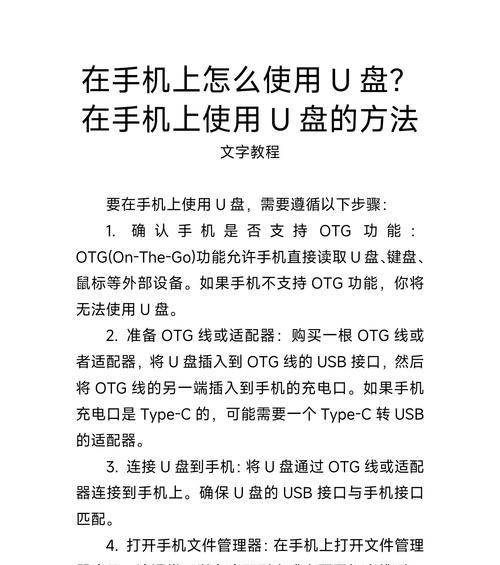
六:重启电脑并进入BIOS设置
将U盘插入技嘉主板的任意USB接口上,重新启动电脑,在开机过程中按下Del键或者F2键进入BIOS设置界面。
七:选择Q-Flash功能
在BIOS设置界面中,使用键盘上的方向键选择“Q-Flash”选项,并按下回车键进入。
八:选择更新BIOS
在Q-Flash界面中,使用方向键选择“更新BIOS”选项,并按下回车键。
九:选择U盘
在选择更新的设备中,使用方向键选择U盘所在的接口,并按下回车键确认。
十:选择BIOS固件文件
在接下来的界面中,使用方向键选择U盘上的BIOS固件文件,并按下回车键确认。
十一:开始刷写BIOS
在确认无误后,按下Y键开始刷写BIOS。刷写过程中,请务必不要关闭电源或进行其他操作。
十二:等待刷写完成
等待刷写过程完成,期间电脑将自动重启数次,并显示刷写进度。
十三:BIOS刷写成功
当看到刷写成功的提示信息时,表示BIOS已经成功更新。此时,请按下任意键重启电脑。
十四:检查更新结果
重启后,在BIOS设置界面中,确认当前使用的BIOS版本已经更新为最新版。如果有其他硬件需要设置,请按照需求进行相应配置。
十五:
通过以上简单的操作步骤,我们可以轻松地通过U盘来刷写技嘉主板的BIOS固件。这种方法不仅简便快捷,而且有效地提升了电脑的性能和稳定性。记得定期关注官方网站的最新BIOS版本,及时进行更新,以保持主板的最佳状态。祝您刷写BIOS愉快!